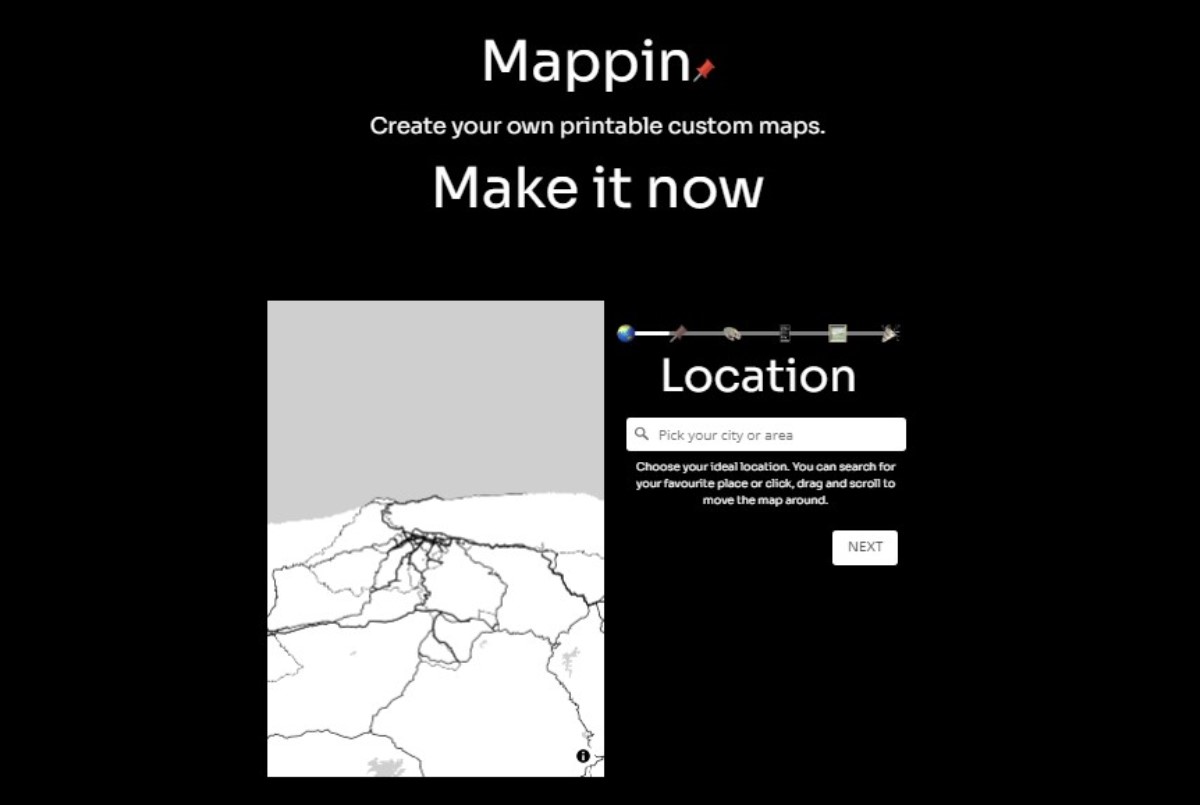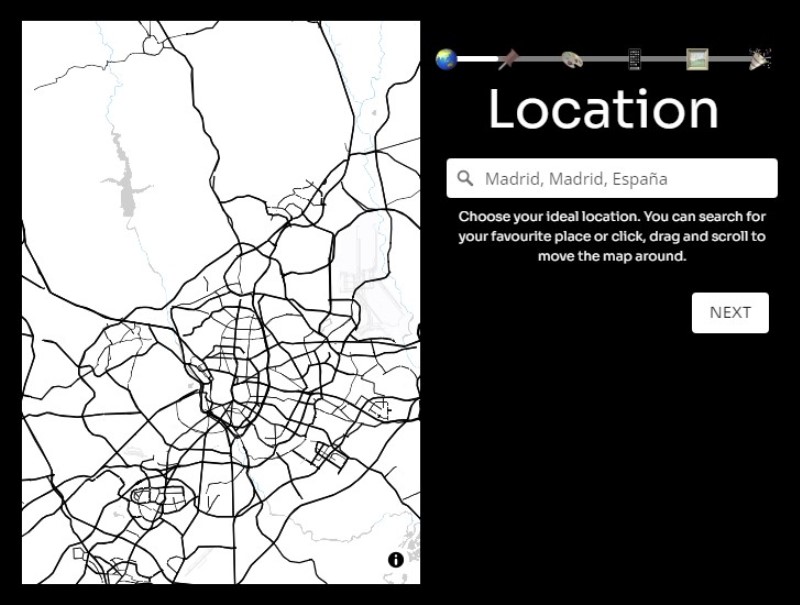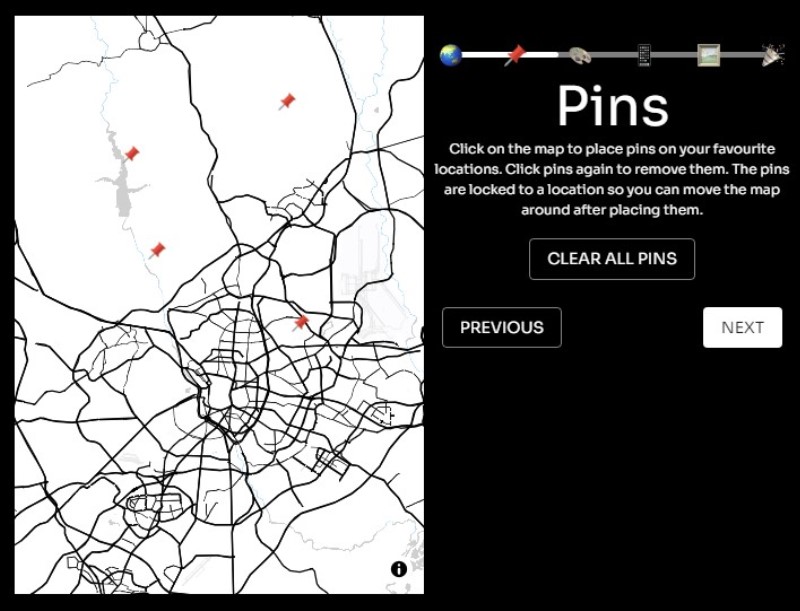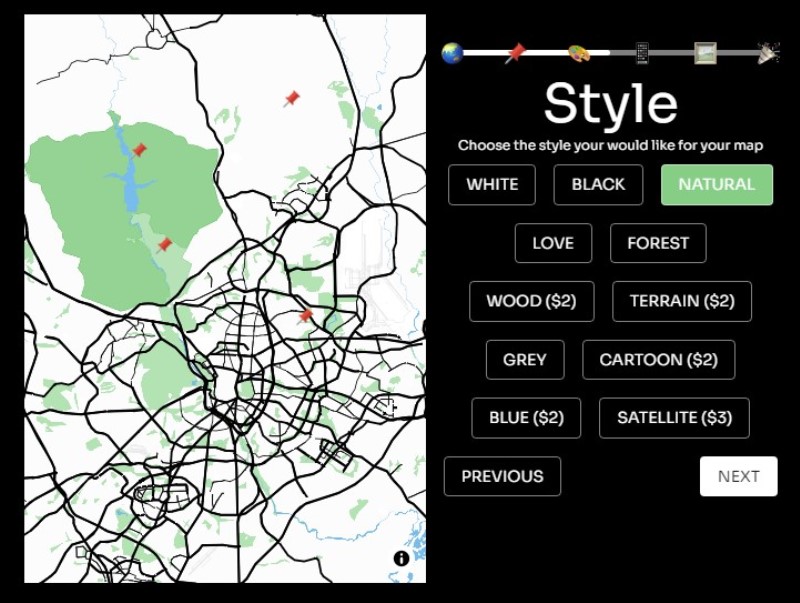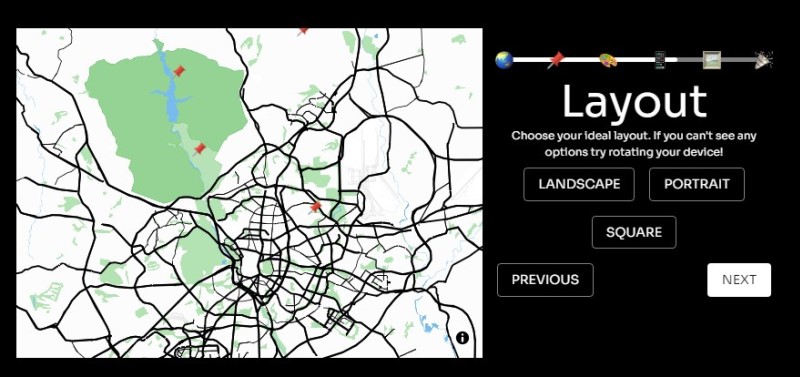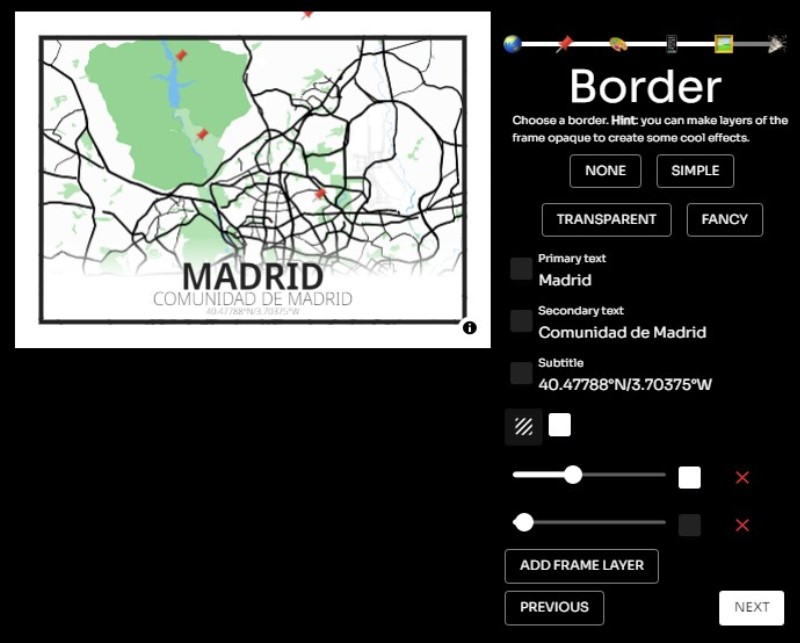Es probable que estés llevando a cabo algún proyecto en el cual debas utilizar mapas para representar alguna situación demográfica específica o simplemente para decorar la pared de tu habitación.
Si es así entonces te sentirás interesado en descubrir lo que traemos para ti en esta ocasión. Se trata de Mappin, un sitio web en el cual podrás encontrar herramientas que te permitirán crear tu propio mapa personalizado de manera que luego puedas imprimirlo en alta calidad.
Lo primero que deberás hacer para poner en marcha la dinámica de esta página es elegir una ubicación en el mapa que aparece en pantalla. Cabe mencionar que no tendrás limites en la elección que hagas; bien sea un país, una ciudad o incluso todo un continente.
Para ello deberás acercar o alejar en el mapa con el scroll del ratón y mantener pulsado el clic izquierdo para hacer que el cursor con forma de mano sujete el mapa y puedas desplazarte a través de este para encontrar la zona que deseas; como si se tratara de Google Maps.
Una vez encontrado el punto del mapa el próximo paso a seguir es añadir pines a aquellos lugares del mapa que quieras marcar.
Simplemente deberás ubicarlos en el mapa y hacer clic para que aparezca el pin. Para eliminar alguno de los pines simplemente deberás pulsar en éste nuevamente o pulsar en el botón habilitado en la página para eliminarlos todos.
Una vez hecho esto pasamos a la siguiente etapa, en la cual tendrás algunas opciones para elegir el estilo que tendrá el mapa.
Si bien son 11 los estilos diseñados para esta sección, solo seis de estos serán de uso gratuito; el resto requerirá el pago de una tarifa de entre 2 y 3 dólares para poder usarlos.
Tras haberle dado un estilo al mapa pasarás a la siguiente etapa, en la cual deberás seleccionar la forma en la cual deseas capturar la zona marcada (Landscape, Portrait, Square).
Por último, asígnale un borde al mapa eligiendo cualquiera de las opciones disponibles (Simple, Transparent, Fancy).
Cada una de estas opciones dispondrá de controles en la parte inferior para ajustar el grosor de las líneas que componen cada recuadro, así como el color del texto.
Luego de haber realizado todas estas configuraciones llega el momento de elegir el tamaño en el cual deseas obtener el mapa. Aquí dispondrás de tres opciones; dos gratuitas (A4, A3) y una de pago (A1).
Pulsa en el botón Create your map now! y espera unos segundos hasta obtener la imagen en formato PNG.